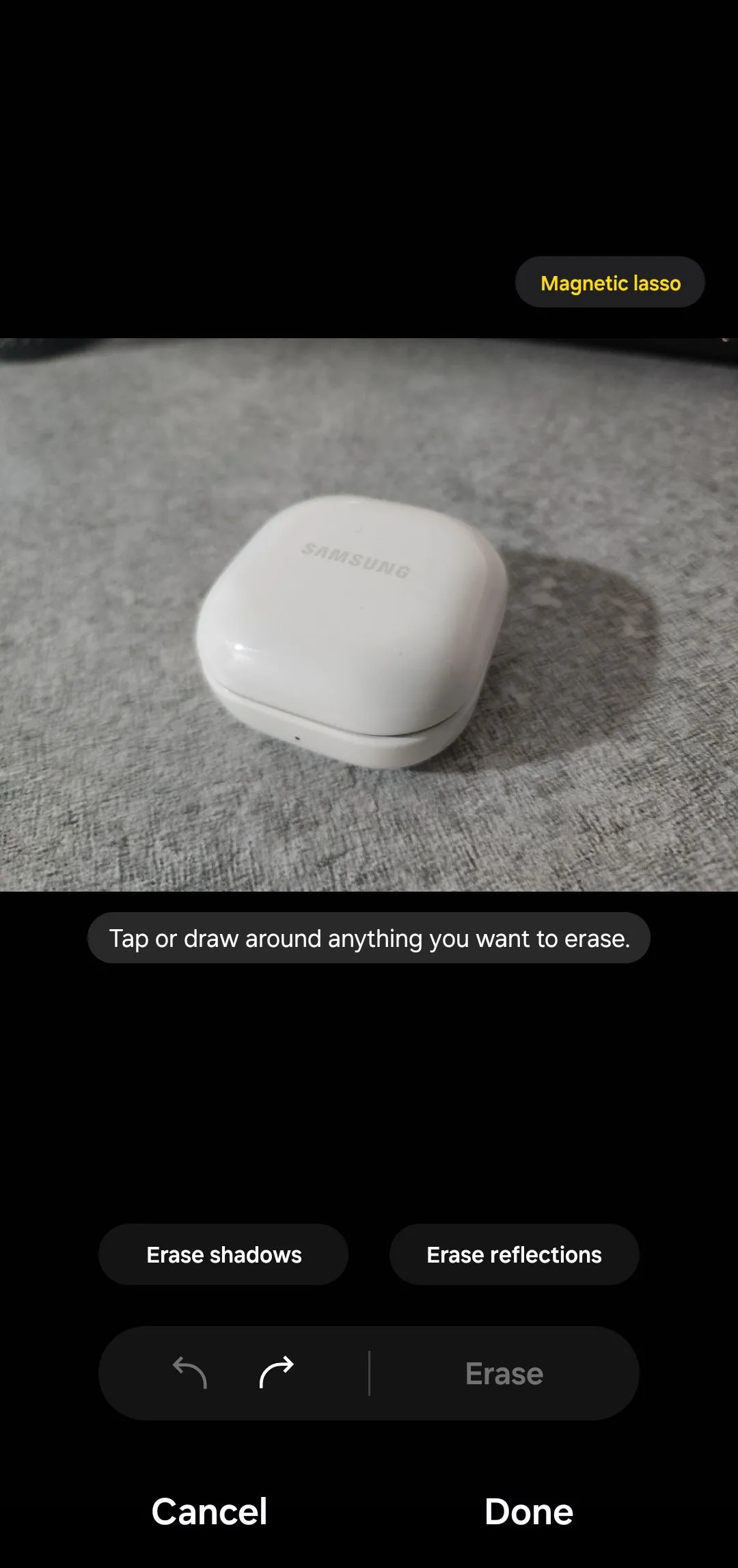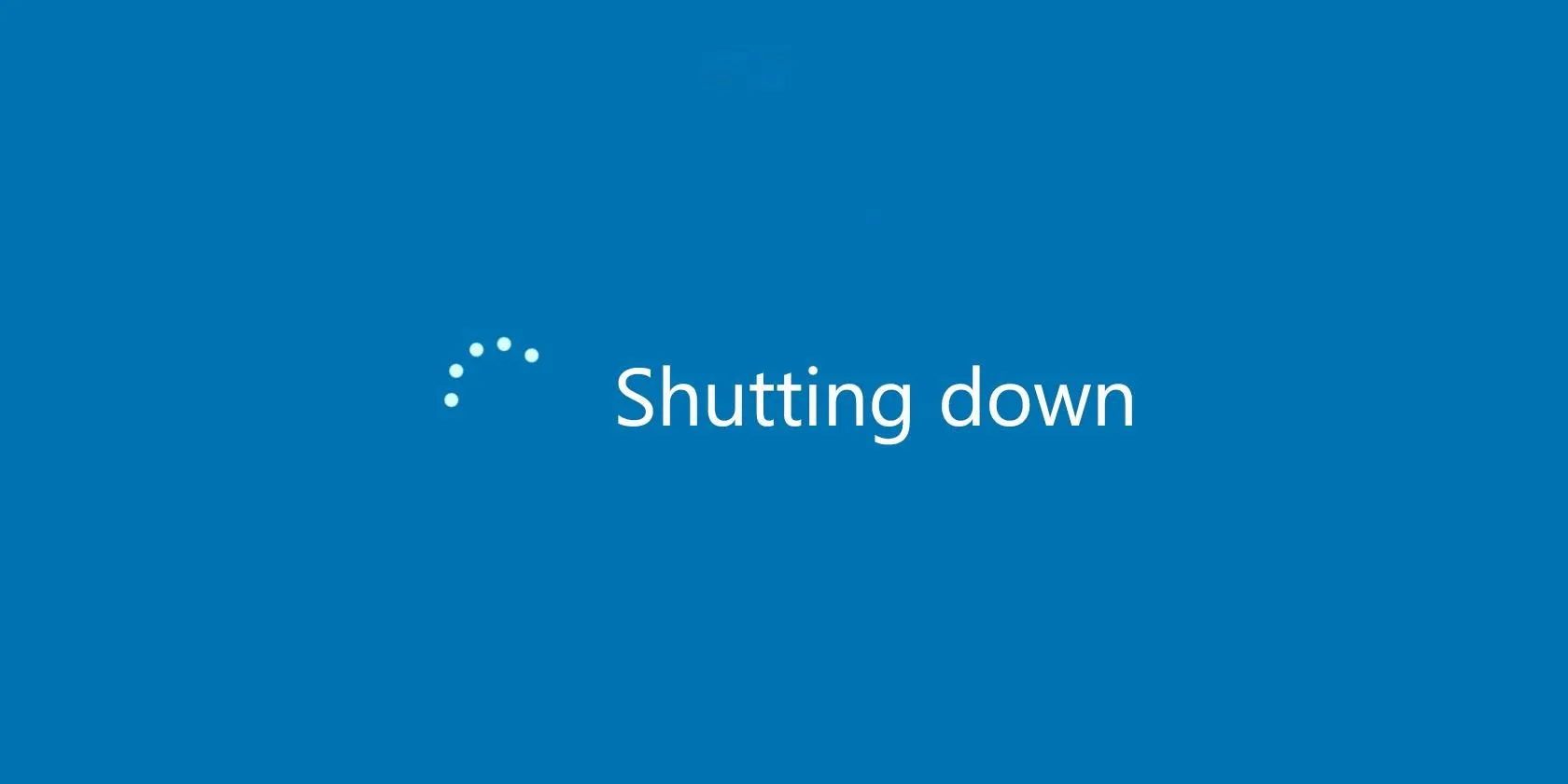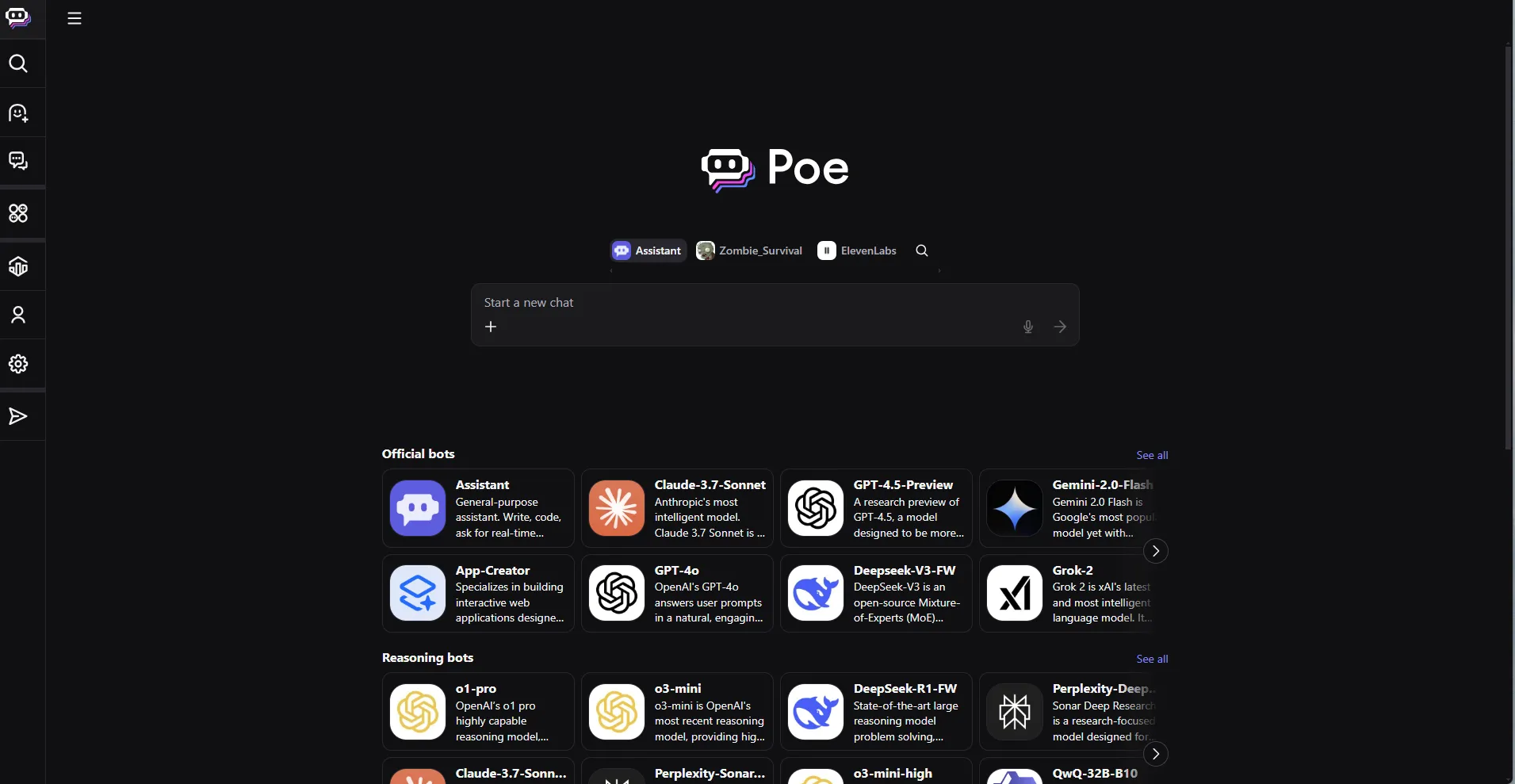Chiếc máy tính phụ của tôi là một cỗ máy đã cũ và nó bắt đầu trở nên ì ạch với các tác vụ hàng ngày. Thay vì mua một chiếc máy tính hoàn toàn mới, tôi đã quyết định nâng cấp nó với một ổ SSD tốc độ cao hơn. Sự cải thiện về tốc độ là điều dễ nhận thấy, khi giờ đây máy khởi động chỉ trong vài giây thay vì vài phút.
PC Cũ Không Hề Cũ Kỹ, Chỉ Là “Chậm Rì” Vì Ổ Cứng
Nếu bạn đang sở hữu một chiếc PC từ năm 2018 hoặc 2019, tuổi đời của nó có lẽ không phải là vấn đề cốt lõi gây ra tình trạng chậm chạp. Hầu hết các máy tính được sản xuất sau năm 2015 đều được trang bị đủ sức mạnh xử lý cho các tác vụ hàng ngày, bao gồm duyệt web, xem phim trực tuyến, làm việc văn phòng và thậm chí là chơi game cơ bản.
Vấn đề thực sự có thể nằm ở ổ đĩa lưu trữ của bạn. Trong khi CPU và RAM của bạn “ngồi chờ”, ổ cứng HDD cũ hoặc SSD SATA của bạn đang phải vật lộn để theo kịp. Điều này tạo ra một “nút thắt cổ chai” (bottleneck) khiến toàn bộ hệ thống của bạn hoạt động ì ạch, mặc dù các thành phần khác vẫn hoàn toàn có khả năng.
Khi ổ đĩa lưu trữ chậm, mọi thứ đều trở nên chậm. Máy tính của bạn mất nhiều thời gian để khởi động, và việc mở các ứng dụng hay chuyển đổi giữa các chương trình đòi hỏi sự kiên nhẫn. Nhiều người thường lầm tưởng rằng bộ xử lý của họ đã lỗi thời hoặc cần thêm RAM, nhưng lại bỏ qua khả năng ổ đĩa lưu trữ không thể cung cấp dữ liệu đủ nhanh. Ổ cứng HDD truyền thống là thủ phạm tồi tệ nhất, nhưng ngay cả các ổ SSD SATA cũ, so với ổ NVMe, cũng có thể tạo ra những độ trễ đáng chú ý.
Đây là lý do tại sao việc nâng cấp ổ đĩa lưu trữ có thể mang lại tác động tương đương, nếu không muốn nói là lớn hơn, so với việc nâng cấp RAM. Trong khi một CPU mới có thể tăng tốc các tác vụ cụ thể, thì ổ đĩa lưu trữ nhanh hơn sẽ cải thiện mọi thứ bạn làm trên máy tính.
NVMe Đánh Bại Mọi Chuẩn SSD SATA Hiện Tại Như Thế Nào?
Nếu bạn đang sử dụng ổ SSD SATA, bạn có thể nghĩ rằng mình đã đạt được hiệu suất tốt nhất, nhưng thực tế không phải vậy.
Ổ NVMe kết nối trực tiếp với CPU thông qua các làn PCIe, bỏ qua các kết nối SATA cũ hơn. Điều này loại bỏ tầng trung gian, tạo ra một đường dẫn dữ liệu nhanh hơn đáng kể. Trong khi SATA đạt tốc độ tối đa khoảng 600 MB/s, ngay cả các ổ NVMe cơ bản cũng dễ dàng đạt 3.500 MB/s, và một ổ NVMe PCIe 4.0 có thể đọc dữ liệu ở mức 7.000 MB/s.
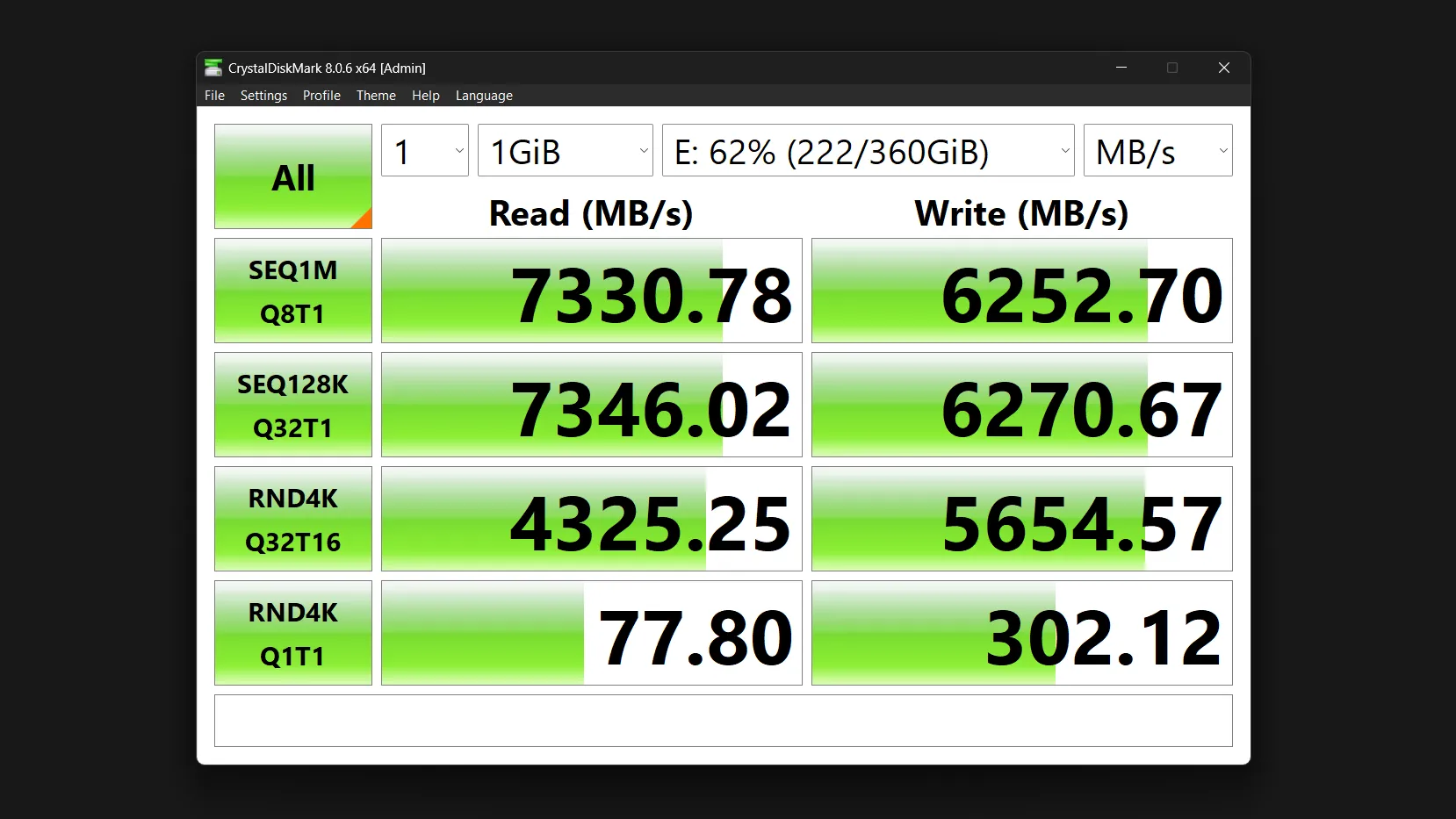 Biểu đồ CrystalDiskMark thể hiện tốc độ đọc ghi của ổ NVMe SSD, minh họa hiệu suất vượt trội
Biểu đồ CrystalDiskMark thể hiện tốc độ đọc ghi của ổ NVMe SSD, minh họa hiệu suất vượt trội
Tuy nhiên, các con số tốc độ thô không nói lên toàn bộ câu chuyện. Sự khác biệt thực sự nằm ở độ trễ (latency), tức là tốc độ phản hồi của ổ đĩa đối với các yêu cầu tệp nhỏ. Đây mới là điều bạn thực sự cảm nhận được trong quá trình sử dụng hàng ngày.
Khi bạn nhấp vào một ứng dụng, máy tính của bạn thực hiện hàng trăm yêu cầu tệp nhỏ. NVMe xử lý các tác vụ này gần như ngay lập tức, trong khi ổ SATA tạo ra những độ trễ nhỏ tích lũy theo thời gian. Kết quả là hiệu suất nhanh nhạy hơn trên tất cả các tác vụ liên quan đến ổ đĩa lưu trữ của bạn.
Ổ NVMe cũng sử dụng ít tài nguyên hệ thống hơn vì chúng không phụ thuộc vào bộ điều khiển SATA. Ngoài ra, khi phần mềm ngày càng đòi hỏi nhiều hơn, NVMe mang lại cho bạn không gian để phát triển. Nếu bạn không chắc liệu máy tính của mình có hỗ trợ NVMe hay không, hãy kiểm tra các khe cắm NVMe trên bo mạch chủ để đảm bảo có kết nối phù hợp.
Bạn Không Cần Mua NVMe Đắt Tiền Nhất Để Thấy Sự Khác Biệt
Tin tôi đi, đừng quá sa đà vào các chiến dịch tiếp thị. Bạn không cần ổ NVMe nhanh nhất hoặc đắt nhất để thấy sự cải thiện đáng kể. Thay vào đó, “điểm ngọt” là một ổ M.2 PCIe 4.0 X4 1TB, vì NVMe 1TB thường có giá mỗi gigabyte thấp nhất.
 Một người đàn ông đang cầm ổ cứng NVMe Samsung 990 Pro, minh họa loại SSD M.2 PCIe hiệu năng cao
Một người đàn ông đang cầm ổ cứng NVMe Samsung 990 Pro, minh họa loại SSD M.2 PCIe hiệu năng cao
Bạn có thể tìm thấy một ổ đĩa như vậy từ các thương hiệu uy tín, với mức giá dao động từ 60 đến 100 USD. Những ổ đĩa này mang lại hiệu suất tuyệt vời mà không cần các tính năng cao cấp không cần thiết mà bạn sẽ không bao giờ sử dụng. Dưới đây là giải thích các thông số kỹ thuật chính của M.2 PCIe 4.0 X4 1TB:
- M.2: Loại đầu nối vật lý và hình dáng (thiết kế nhỏ gọn, dạng thanh).
- PCIe: Giao thức giao tiếp kết nối với bo mạch chủ của bạn.
- 4.0: Thế hệ PCIe (các phiên bản mới hơn có băng thông cao hơn).
- X4: Sử dụng bốn làn PCIe để truyền dữ liệu (tối đa cho ổ đĩa dân dụng).
- 1TB: Dung lượng lưu trữ (1.000 GB).
Phiên bản PCIe quyết định tốc độ dữ liệu có thể truyền giữa ổ đĩa và bo mạch chủ của bạn. Một ổ PCIe 4.0 sẽ nhanh hơn PCIe 3.0 nếu bo mạch chủ của bạn hỗ trợ. Dưới đây là phân tích tốc độ của các phiên bản PCIe khác nhau:
- PCIe 3.0 X4: Chuẩn cũ hơn, tốc độ tối đa khoảng 3.500 MB/s.
- PCIe 4.0 X4: Chuẩn được sử dụng phổ biến nhất, tốc độ tối đa khoảng 7.000 MB/s.
- PCIe 5.0 X4: Chuẩn mới nhất, tốc độ tối đa khoảng 14.000 MB/s (đắt tiền, lợi ích thực tế tối thiểu).
Ổ M.2 có nhiều kích thước khác nhau, với các con số chỉ chiều rộng và chiều dài theo milimet. Có bốn dạng M.2 phổ biến:
- 2242: Kích thước nhỏ gọn (rộng 22mm, dài 42mm).
- 2260: Phiên bản ngắn hơn (rộng 22mm, dài 60mm).
- 2280: Phổ biến nhất (rộng 22mm, dài 80mm).
- 22110: Phiên bản dài hơn (rộng 22mm, dài 110mm, hiếm gặp trong PC dân dụng).
Hầu hết các bo mạch chủ máy tính để bàn và laptop đều sử dụng dạng 2280, vì vậy đây là lựa chọn an toàn nhất trừ khi bạn đặc biệt cần một ổ đĩa ngắn hơn.
Tuy nhiên, nếu bạn mua ổ đĩa dung lượng lớn hơn 1TB, hãy cân nhắc sử dụng tản nhiệt, vì các ổ đĩa lớn hơn sẽ tạo ra nhiều nhiệt hơn trong các tác vụ cường độ cao. Một tản nhiệt M.2 NVMe giúp duy trì nhiệt độ ổn định, cho phép bạn đạt được hiệu suất tối ưu từ ổ NVMe SSD.
Ngoài dung lượng, hãy bỏ qua các mẫu “gaming” hoặc “pro” trừ khi bạn có nhu cầu cụ thể. Những ổ đĩa này thường đắt hơn 50% nhưng chỉ mang lại những cải thiện nhỏ mà bạn sẽ không nhận thấy trong quá trình sử dụng hàng ngày. Sự khác biệt giữa một ổ đĩa tầm trung tốt và một ổ cao cấp là không đáng kể đối với các tác vụ thông thường.
Quan trọng hơn, điều cốt lõi là hiệu suất ổn định trên các kích thước tệp khác nhau và hoạt động đáng tin cậy theo thời gian. Một ổ đĩa tầm trung chất lượng từ Samsung, Western Digital hoặc Crucial sẽ phục vụ bạn tốt hơn một mẫu quá đắt.
Khi Nâng Cấp NVMe SSD Là Lựa Chọn Tối Ưu Nhất
Việc nâng cấp này phát huy hiệu quả tốt nhất trong các tình huống cụ thể. Nếu PC của bạn từ năm 2016 trở đi và cảm thấy ì ạch dù có thông số kỹ thuật khá tốt, một ổ NVMe SSD nhiều khả năng sẽ giải quyết các vấn đề của bạn.
Các máy tính vẫn đang sử dụng ổ cứng HDD truyền thống sẽ thấy sự cải thiện đáng kể nhất. Nếu bạn chuyển từ HDD sang NVMe, sự khác biệt có thể là “một trời một vực” khi thời gian khởi động giảm từ vài phút xuống còn vài giây, và các ứng dụng mở gần như ngay lập tức.
Điều tuyệt vời nhất là bạn không cần phải cài đặt lại mọi thứ từ đầu. Bạn có thể sao chép (clone) ổ cứng hiện có sang SSD mới và giữ nguyên tất cả các chương trình và tệp của mình.
Laptop đặc biệt lý tưởng cho việc nâng cấp này vì bạn thường không thể dễ dàng nâng cấp CPU hoặc thêm nhiều RAM. Việc thay thế NVMe mang lại cho bạn một sự tăng cường hiệu suất đáng kể mà không phức tạp như các thay đổi phần cứng lớn.
 Khe cắm NVMe SSD trên bo mạch chủ laptop Tecno Megabook T1, vị trí nâng cấp ổ cứng
Khe cắm NVMe SSD trên bo mạch chủ laptop Tecno Megabook T1, vị trí nâng cấp ổ cứng
Khi Nào Nên Cân Nhắc Nâng Cấp Khác Trước
Một số tình huống đòi hỏi những ưu tiên khác trước. Các hệ thống cũ từ trước năm 2016 thường không có khe cắm M.2, khiến việc nâng cấp này trở nên bất khả thi. Trong khi đó, các PC có ít hơn 8GB RAM có lẽ nên ưu tiên giải quyết vấn đề bộ nhớ trước khi nâng cấp ổ cứng, vì bạn sẽ gặp phải các nút thắt cổ chai khác.
Và nếu máy tính của bạn đã chạy ổ NVMe, bạn sẽ không thấy nhiều cải thiện. Điều tương tự cũng đúng đối với các CPU lỗi thời, chúng có thể gặp khó khăn ngay cả với ổ đĩa nhanh hơn, vì bộ xử lý trở thành yếu tố giới hạn.
Tuy nhiên, nếu bạn có ngân sách eo hẹp, đừng bỏ qua việc nâng cấp lên ổ SSD SATA – nó vẫn mang lại lợi ích lớn so với ổ cứng HDD truyền thống. Với chi phí dưới 100 USD, bạn có thể biến một chiếc máy tính ì ạch thành một cỗ máy nhanh nhạy và hiện đại trở lại. Đôi khi, những nâng cấp đơn giản nhất thực sự tạo nên sự khác biệt lớn nhất.